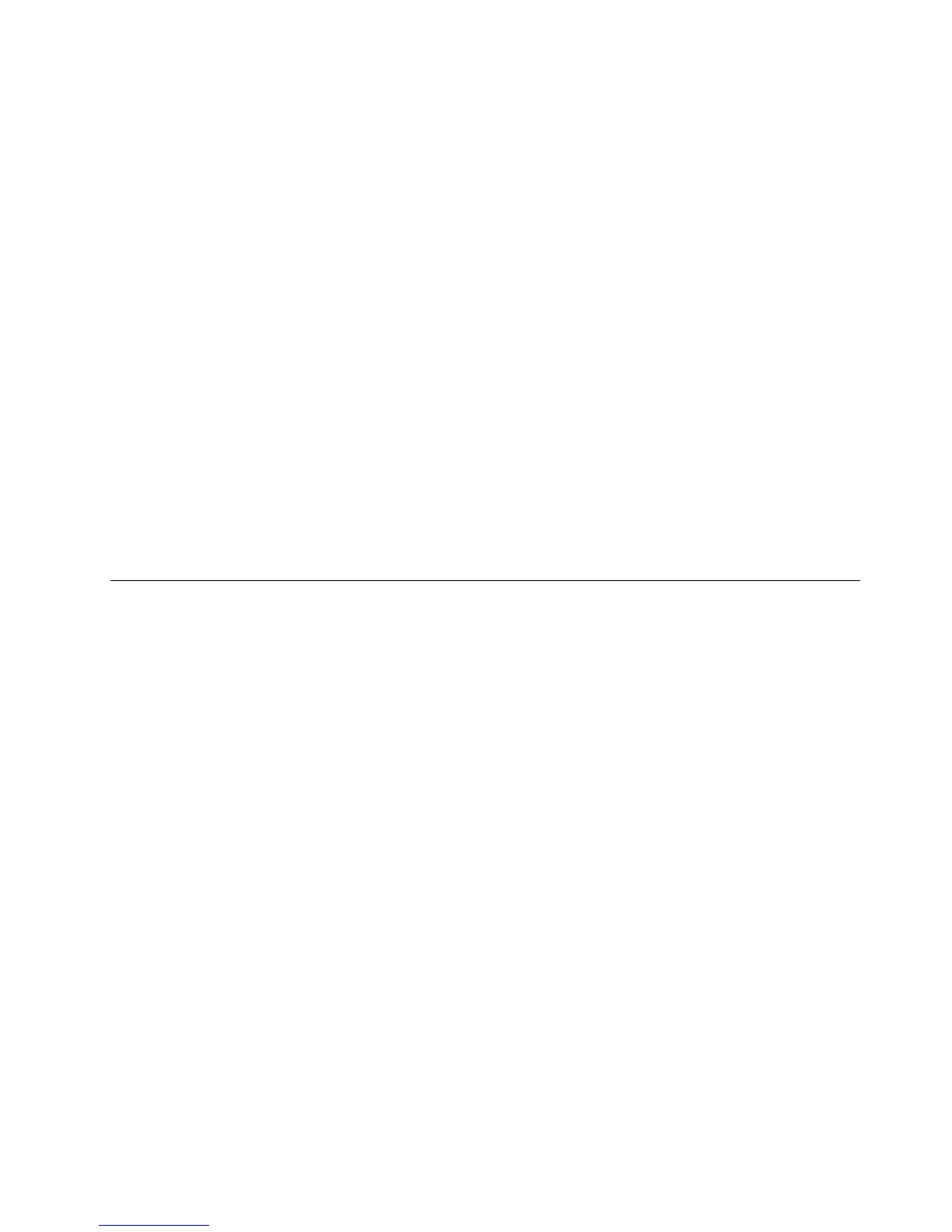1.Windowsmasaüstünde,Start(Başlat)➙AllPrograms(TümProgramlar)➙LenovoThinkVantage
Tools➙EnhancedBackupandRestore(GeliştirilmişYedeklemeveGeriYükleme)seçeneğini
tıklatın.OneKeyRecoveryProprogramıaçılır.
2.OneKeyRecoveryProanapenceresinde,LaunchadvancedOneKeyRecoveryPro(GelişmişOneKey
RecoveryProolanağınıbaşlat)okunutıklatın.
3.Backupyourharddrive(Sabitsürücünüzüyedekleyin)seçeneğinitıklatınveyedeklemeişlemi
seçeneklerinibelirleyin.Ardından,yedeklemeişleminitamamlamakiçinekrandagörüntülenen
yönergeleriizleyin.
Kurtarmaişleminingerçekleştirilmesi
Bubölümde,OneKeyRecoveryProprogramınıkullanarakkurtarmaişlemigerçekleştirmeyeilişkinyönergeler
yeralmaktadır.
1.Windowsmasaüstünde,Start(Başlat)➙AllPrograms(TümProgramlar)➙LenovoThinkVantage
Tools➙EnhancedBackupandRestore(GeliştirilmişYedeklemeveGeriYükleme)seçeneğini
tıklatın.OneKeyRecoveryProprogramıaçılır.
2.OneKeyRecoveryProprogramıanapenceresinde,LaunchadvancedOneKeyRecoveryPro(Gelişmiş
OneKeyRecoveryProolanağınıbaşlat)okunutıklatın.
3.Restoreyoursystemfromabackup(Sisteminizibiryedektengeriyükleyin)simgesinitıklatın.
4.Kurtarmaişleminitamamlamakiçinekrandagörüntülenenyönergeleriizleyin.
OneKeyRecoveryProçalışmaalanındanbirkurtarmaişlemigerçekleştirmeyeilişkindahafazlabilgiiçin
bkz.“OneKeyRecoveryProçalışmaalanınınkullanılması”sayfa:59
.
OneKeyRecoveryProçalışmaalanınınkullanılması
OneKeyRecoveryProçalışmaalanı,sabitdisksürücünüzün,Windowsişletimsistemindenbağımsızolarak
çalışankorumalıvegizlibiralanındabulunur.Bu,Windowsişletimsistemininbaşlatılamadığıdurumlarda
dahikurtarmaişlemlerigerçekleştirmenizisağlar.OneKeyRecoveryProçalışmaalanında,aşağıdaki
kurtarmaişlemlerinigerçekleştirebilirsiniz:
•Dosyalarınsabitdiskinizdenyadabiryedektenkurtarılması
OneKeyRecoveryProçalışmaalanında,sabitdisksürücünüzdekidosyalarıbulabilirvebunları,bir
ağsürücüsüneyadaUSBaygıtıyadadiskgibikaydedilebilirbirortamaaktarabilirsiniz.Buçözüm,
dosyalarınızıyedeklemediğinizyadasonyedeklemeişlemindensonradosyalardadeğişiklikyaptığınız
zamanlardadakullanılabilir.Ayrıca,yerelsabitdisksürücünüzde,birUSBaygıtındayadabirağ
sürücüsündebulunanOneKeyRecoveryProyedeğindendetektekdosyalarıkurtarabilirsiniz.
•SabitdiskinizinOneKeyRecoveryProyedeğindengeriyüklenmesi
OneKeyRecoveryProprogramınıkullanaraksabitdiskiniziyedeklediyseniz,Windowsişletimsistemini
başlatamasanızda,sabitdiskiOneKeyRecoveryProyedeğindengeriyükleyebilirsiniz.
•Sabitdiskinizefabrikavarsayılanayarlarınıngeriyüklenmesi
OneKeyRecoveryProçalışmaalanı,sabitdisksürücünüzüntümiçeriğininfabrikavarsayılanayarlarına
geridöndürülmesinisağlar.Sabitdisksürücünüzdebirdençokbölümvarsa,C:bölümününiçeriğini
fabrikavarsayılanayarlarınageridöndürüpgerikalanbölümleriolduğugibibırakabilirsiniz.OneKey
RecoveryProçalışmaalanıWindowsişletimsistemindenbağımsızolarakçalıştığıiçin,Windowsişletim
sisteminibaşlatamasanızdahifabrikavarsayılanayarlarınıgeriyükleyebilirsiniz.
Uyarı:SabitdisksürücüsünüOneKeyRecoveryProyedeğindengeriyüklersenizyadasabitdisksürücüsünü
fabrikavarsayılanayarlarınageriyüklerseniz,birincilsabitdisksürücüsübölümündeki(genellikleC:sürücüsü)
tümdosyalarkurtarmaişlemisırasındasilinecektir.Mümkünse,önemlidosyalarınkopyalarınıalın.Windows
işletimsisteminibaşlatamazsanız,sabitdisksürücünüzdekidosyalarıbaşkabirortamakopyalamakiçin,
OneKeyRecoveryProçalışmaalanındakidosyakurtarmaözelliğinikullanabilirsiniz.
Bölüm5.Kurtarmayagenelbakış59
